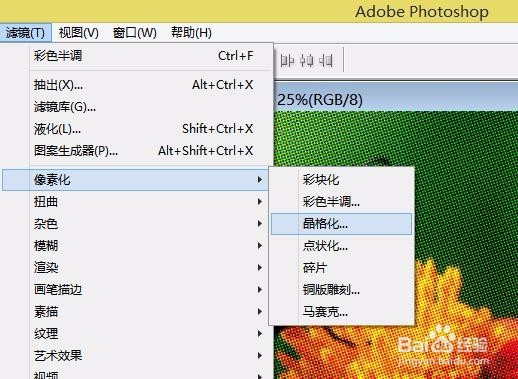ps内置滤镜的使用方法
1、打开图片,点击滤镜-像素化-彩块化,得到如图所示的图像,滤镜可以使图像相近的颜色的像素结合成相近颜色的像素块;
2、选择滤镜-像素化-彩色半调,得到如图的图像,彩色半调可以模拟在图像的每个通道上使用放大的半调网屏的效果;
3、点击“滤镜”-“像素化”-“晶格化”,弹出晶格化的对话框,如下图所示,点击确定;
4、得到如下图所示的效果,晶格化可以使图像之中的像素相近或者相同的图像块聚在一起形成晶格;
5、点击“滤镜”-“像素化”-“点状化”,设置如图的参数,点击确定即可得到点状化的图像;
6、点状化中可以将图像之中颜色分解为随机分布的网点,如同点状化绘画一样,并且使用背景色作为网点之间的画布区域。
声明:本网站引用、摘录或转载内容仅供网站访问者交流或参考,不代表本站立场,如存在版权或非法内容,请联系站长删除,联系邮箱:site.kefu@qq.com。
阅读量:50
阅读量:27
阅读量:22
阅读量:30
阅读量:86